Statistik
Auswertungen > Statistik
Selektieren von Statistikdaten
Im RegisterAuswahl haben Sie die Möglichkeit ein von bis Datum zu definieren. Wichtig dazu ist, mit dem vorgelagerten Feld bestimmen Sie, ob das Rechnungsdatum, Auftragsdatum oder das Lieferdatum ausschlaggebend ist.
Zudem haben Sie diverse Vorlagen, sie können sich aber auch Standartsucheinstellungen als Vorlage speichern. Die RegisterBeschriftungen und Einstellungen sind identisch mit allen andern Druckmasken.
Das RegisterSelektion beinhaltet die detaillierten Selektionsmöglichkeiten:
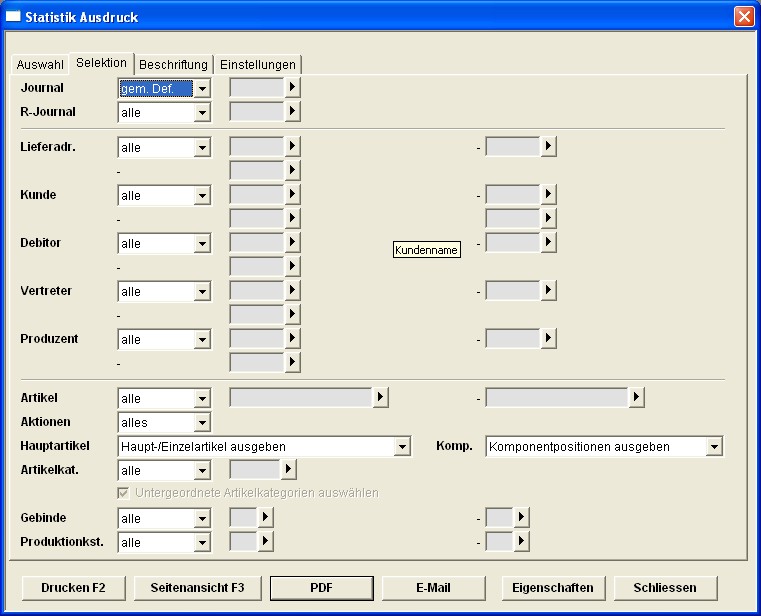
- Im Journal werden standardmässig die Journale gemäss Definition im Journal ausgegeben. Wenn Sie aber selber definieren möchten welche Journale Sie sehen wollen, haben Sie die Möglichkeit alle, ein oder die selektierten Journale anzuzeigen.
- Möglicherweise haben Sie mehrere Rechnungsjournale, im R-Journal können Sie einzelne auswählen.
- Bei Lieferadr., Kunde, Debitor, Vertreter und Produzent haben Sie die Möglichkeit, die gewünschten Adressen einzugrenzen. Dazu können Sie alle, eine, selektierte, von - bis oder Adressgruppen auswählen. Bei der Kundenadresse haben Sie zusätzlich die Möglichkeit, nach Kundengruppen zu selektieren.
Auch kombinierte Adressangaben sind möglich, so können Sie zum Beispiel für einen Kunden alle Artikel von einem bestimmten Produzenten auswerten.
Beim Vertreter haben Sie zusätzlich die Möglichkeit die Auswahl keine auszuwählen, das heisst es werden keine Vertreter aufgelistet. - Im Artikel können Sie ebenfalls alle Artikel, einer, selektierte oder von-bis auswählen.
- Im Feld Aktionen können Sie bestimmen, ob sie alle Artikel oder nur solche mit Aktionen oder ohne Aktionen sehen möchten.
- Die Auswahl Hauptartikel / Einzelartikel und Komp. ist sehr wichtig, wenn Sie mit Komponenten arbeiten. Grundsätzlich ist zu erwähnen, dass nicht verrechenbare Komponenten massive Auswirkungen auf Statistiken haben können. Um dieses Problem zu entschärfen haben Sie die Möglichkeit in den Komponenten einen kalkulativen Belastungspreis zu hinterlegen. Damit Sie sofort sehen ob es Hauptartikel und Komponenten im entsprechenden Bereich hatte, haben wir in den meistgebrauchten Statistiken zwei Spalten eingefügt. Eine für reine Hauptartikel und eine für alle Einzelartikel inklusive Komponenten.
- Wenn Sie reine Umsatzstatistiken erstellen lassen wollen, stellen Sie die Einstellungen auf: mit den verrechneten Haupt-/Einzelartikeln undmit den verrechneten Komponenten.
- Hingegen Artikelmengenstatistiken sind unterschiedlich gestaltbar. Wenn sie zum Beispiel nur die Mix Container (Hauptartikel) ohne Komponenten sehen wollen wählen Sie: Haupt-/Einzelartikel ausgeben und ohne Komponenten.
- Möchten Sie aber eine Statistik über die verkauften Mengen, welche auch Komponenten enthalten und dazu den Durchschnittspreis sehen, wählen Sie: Ohne Hauptartikel,mit Einzelartikel und Komponentpositionen ausgeben.
- Damit Sie sehen wie sich diese Positionen aufschlüsselt, können Sie auch zum Beispiel nur die Option: ohne Hauptartikel,ohne Einzelartikel und mit den nicht verrechneten Komponenten auswählen. Zum Vergleich sehen Sie die Auswertung ohne Hauptartikel, ohne Einzelartikel und mit den verrechneten Komponenten, oder die Auswertung ohne Hauptartikel, mit Einzelartikel und ohne Komponenten.
Sie sehen, nun haben Sie die Möglichkeit alle möglichen Situationen mit den Komponenten abzudecken. Es ist aber immer wichtig, dass Sie sich bewusst sind, welche Auswirkung die gewählte Zusammenstellung hat.
- In der Artikelkategorie haben Sie die Möglichkeit, anstelle von der Eingrenzung in den Artikeln über die Artikelkategorie auszuwählen. Auch hier können Sie alle, eine oder selektierte Kategorien auswählen.
Mit dem Haken Untergeordnete Artikelkategorien auswählen bestimmen Sie ob die Untergruppen der gewählten Artikelkategorien angezeigt werden sollen oder nicht. - Mit dem Gebinde können Sie auswählen, welche Gebindetypen Sie sehen möchten. Das ist natürlich dann relevant, wenn Sie Gebinde verrechnen.
- Mit der Produktionskostenstellen können Sie definieren wie viele Artikel wo gerüstet wurden. Zur Kontrolle ist hier die Auswahl keine auch möglich.
Kurzbeschreibung der verschiedenen Vorlagen
In den Auswahlkriterien ist immer zu sehen, welche Selektionen getätigt wurden. Somit ist immer nachvollziehbar, welche Daten genau ausgewertet wurden.
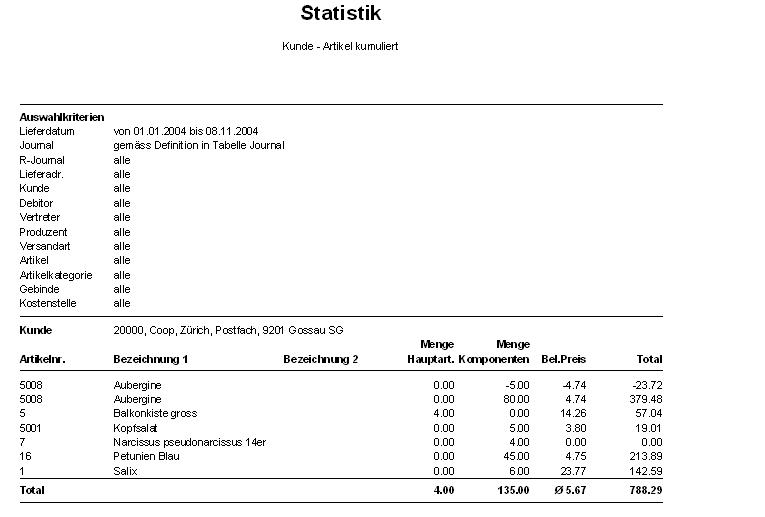
- Kunde - Artikel Kumuliert Pro Kunde wird ein separates Blatt erstellt und alle Artikel, welche den gleichen Preis hatten, werden zusammengezogen. Idealerweise wählen Sie die Standard Haupt- und Komponentartikel Einstellungen, also beide Positionen im Status verrechnet.
- Kunde - Artikel kumuliert nach Einheit Pro Kunde wird ein separates Blatt erstellt und Artikelweise zusammengezogen. Die Verpackungseinheit wird auch ausgegeben. Hier ist wichtig zu wissen, dass Komponenten auch mit gerechnet werden und desshalb mehr Einheiten erscheinen können. Idealerweise wählen Sie die Standard Haupt- und Komponentartikel Einstellungen, also beide Positionen im Status verrechnet.
- Kunde - Artikel kumuliert nach Gebinde Pro Kunde wird ein separates Blatt erstellt und Artikelweise zusammengezogen. Das Gebinde wird auch ausgegeben. Idealerweise wählen Sie die Standard Haupt- und Komponentartikel Einstellungen, also beide verrechnete Positionen.
- Kunde - Artikel detail Jeder Kunde wird in die einzelnen Aufträge aufgesplittet. Somit sind sämtliche Aufträge der Selektion zu sehen. Idealerweise wählen Sie die Standard Haupt- und Komponentartikel Einstellungen, also beide Positionen im Status verrechnet.
- Kunde - Gebinde Diese Liste zeigt alle Gebindebewegungen und Verrechnungen der gewünschten Periode nach Kunde Gruppiert. Beachten Sie, dass in der Spalte Name die Gebindeadresse angezeigt wird.
- Gebinde - Kunde Diese Liste zeigt alle Gebindebewegungen und Verrechnungen der gewünschten Periode nach Gebinde Gruppiert. Beachten Sie, dass in der Spalte Name die Gebindeadresse angezeigt wird.
- Belieferungsgrad In dieser Auswertung sehen Sie die bestellten Mengen im Gegensatz zu den effektiv gelieferten Mengen. Vorzugsweise wählen Sie hier nicht mehr als 10 Kunden aus, da sonst mehrere Seiten generiert werden. Sollte das aber trotzdem nötig sein, beachten Sie, dass die letzte Seite einen gesamt Zusammenzug enthält.
- Lieferadresse Umsatz Pro Lieferadresse wird der Umsatz inkl und exkl. MWST aufgelistet. Diese Liste wird durch unverrechnete Komponenten nicht beeinflusst. Lassen Sie desshalb stets die Standard Haupt- und Komponentartikel Einstellungen, also beide Positionen im Status verrechnet stehen.
- Kunde Umsatz Pro Kundenadresse wird der Umsatz inkl und exkl. MWST aufgelistet. Diese Liste wird durch unverrechnete Komponenten nicht beeinflusst. Lassen Sie desshalb stets die Standard Haupt- und Komponentartikel Einstellungen, also beide Positionen im Status verrechnet stehen.
- Debitor Umsatz Pro Debitoradresse wird der Umsatz inkl und exkl. MWST aufgelistet. Diese Liste wird durch unverrechnete Komponenten nicht beeinflusst. Lassen Sie desshalb stets die Standard Haupt- und Komponentartikel Einstellungen, also beide Positionen im Status verrechnet stehen.
- Artikel Umsatz pro Woche (mit Durchschnittspr.) Hier sehen Sie pro Woche den Totalumsatz mit jeweils Durchschnittspreisen pro Artikel
- Artikel Umsatz (mit Belastungspreis) Die Artikel werden einzeln aufgelistet. Beachten Sie, dass hier die Komponenten deutlich zu sehen sind anhand der Artikel in der Komponentenspalte mit Belastungspreis Null. Zudem sollte Ihnen bewusst sein, dass in der Artikelmenge die Hauptartikel zwar verkauft worden sind, aufgrund der Komponenten aber mengenmässig irrelevant sind. Hier können Sie mit den Haupt- und Komponentartikel Einstellungen sehr flexibel sein.
- Artikel Umsatz (mit Durchschnittspreis) Die Artikel werden mengenmässig zusammengezählt und der Durchschnittspreis errechnet. Hier ist es nun möglich, dass bei nicht verrechenbare Komponenten der Durchschnittspreis sehr nach unten drücken. Beachten Sie, dass es eine reine Umsatzstatistik ist.
Wenn Sie also zum Beispiel einen Herbstmix-cc hatten und dieser war als Ganzes verrechenbar und war in der Artikelkategorie Mix cc, dann haben Sie da den Umsatz und nicht auf den Komponenten wie Viola mit der Artikelkategorie Viola, ausser Sie haben die kalkulativen Preise in den Komponenten eingepflegt.
Hier können Sie mit den Haupt- und Komponentartikel Einstellungen sehr flexibel sein. - Artikel - Kunde detail Hier werden die Artikel unterteilt in die verschiedenen Kunden, somit sieht man wo welcher Artikel zu welchen Preisen verkauft wurde. Hier können Sie mit den Haupt- und Komponentartikel Einstellungen sehr flexibel umstellen.
- Artikel - Kunde kumuliert nach Einheit Hier werden die Artikel unterteilt in die verschiedenen Kunden. Somit sieht man wo welcher Artikel zu welchen Preisen verkauft wurde. Hier können Sie mit den Haupt- und Komponentartikel Einstellungen sehr flexibel umgehen. Zudem werden die Masseinheiten ausgewiesen.
- Artikel - Kunde kumuliert nach Gebinde Hier werden die Artikel unterteilt in die verschiedenen Kunden. Somit sieht man wo welcher Artikel zu welchen Preisen verkauft wurden. Hier können Sie mit den Haupt- und Komponentartikel Einstellungen sehr flexibel einstellen. Zudem werden die Gebinde ausgewiesen.
- Artikel - Einkauf/Verkauf pro Woche (Kalkuliert) Diese Liste ist nur Sinnvoll, wenn Sie die Lieferungen jeweils Kalkulieren und die Kalkulieren Einkaufspreise führen.
Sie sehen die Preisentwicklung auf einer Zeitachse, sowie die höchsten und tiefsten Einkaufs- und Verkaufspreise. Zudem haben Sie zuunterst die Marge auf den Durchschnitt der gewählten Zeitperiode.
Achtung, damit diese Statistik korrekt ist, müssen Sie in der Selektion die Journale selektieren und zusätzlich zu den üblichen Auftragsjournalen auch die Bestelljournale selektieren. - Artikel - Einkauf/Verkauf pro Woche (Belast.Pr) Diese Liste ist analog der Liste Nummer 27. Der Unterschied besteht darin, dass die Einkaufspreise nicht aufgrund des kalkulierten Preises berechnet wird, sondern die Belastungspreise der Bestellungen als Basis dienen. Diese Auswertung ist nur möglich, wenn Sie immer in der Grundwährung bestellen.
Achtung, damit diese Statistik korrekt ist, müssen Sie in der Selektion die Journale selektieren und zusätzlich zu den üblichen Auftragsjournalen auch die Bestelljournale selektieren. - Artikelkat. Umsatz Diagramm Hier haben Sie einen schematischen Überblick über die einzelnen Artikelkategorien. Beachten Sie, dass es eine reine Umsatzstatistik ist. Lassen Sie desshalb stets die Standard Haupt- und Komponentartikel Einstellungen, also beide Positionen im Status verrechnet stehen.
- Offertstatistik Gebinde Mit diese Auswertung können Sie die offerierten Preise im Vergleich zu den Einkaufspreisen auswerten. Das Funktioniert nur, wenn sie die Einkaufspreise in die Offerten einpflegen.
Achtung, damit diese Statistik korrekt ist, müssen Sie in der Selektion das Offertjournal auswählen. - Offertstatistik Verkauf Mit dieser Auswertung können Sie überprüfen wieviele der Offerierten Artikel auch wirklich verkauft wurden. Dies funktioniert nur, wenn Sie die verkauften Offerten auch auf den Status Auftragsbestätigungen setzten. Beachten Sie, diese Auswertung vergleicht lediglich die Offerten mit den zwei den Offertstaten, nicht aber die Aufträge der verrechneten Artikel. Sie sehen die Menge der Offerierten Artikel und die Menge der bestätigten Artikel.
Achtung, damit diese Statistik korrekt ist, müssen Sie in der Selektion das Offertjournal auswählen. - Selektion Lieferadressen Hier sehen Sie auf einen Blick welche Lieferadressen Sie für andere Statistiken selektiert haben. Besonders wenn Sie immer wieder die selben Adressen selektieren und vergleichen wollen, macht es Sinn sich diese Liste auszudrucken und jeweils zu vergleichen. Somit sind Sie sich immer sicher die gleichen Adressen miteinander zu vergleichen.
- Selektion Kunden Hier sehen Sie auf einen Blick welche Kundenadressen Sie für andere Statistiken selektiert haben. Besonders wenn Sie immer wieder die selben Adressen selektiert vergleichen wollen, macht es Sinn sich diese Liste auszudrucken und jeweils zu vergleichen, somit sind Sie sicher immer die gleichen Adressen miteinander zu vergleichen.
- Selektion Debitoren Hier sehen Sie auf einen Blick welche Debitoradressen Sie für andere Statistiken selektiert haben. Besonders wenn Sie immer wieder die selben Adressen selektieren und vergleichen wollen, macht es Sinn sich diese Liste auszudrucken und jeweils zu vergleichen. Somit sind Sie sicher immer die gleichen Adressen miteinander zu vergleichen.
